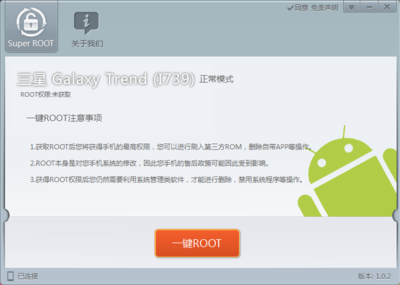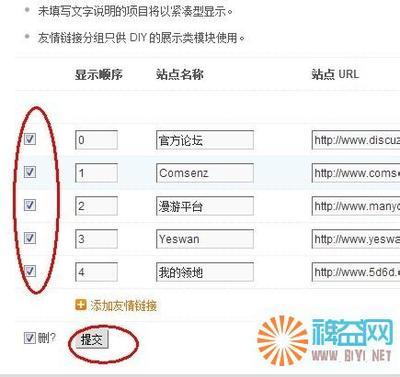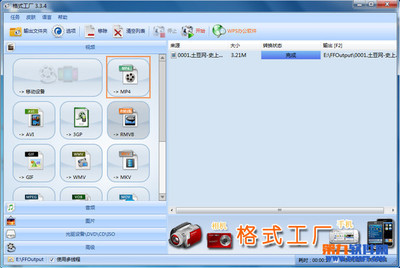Flash入门实例第7篇,如何制作跳动的心动画?练习Flash简单绘图,复习变形动画。
Flash入门实例:[7]如何制作跳动的心动画?――工具/原料Flash软件Flash入门实例:[7]如何制作跳动的心动画?――方法/步骤
Flash入门实例:[7]如何制作跳动的心动画? 1、
打开Flash软件,新建Flash文档,舞台背景,尺寸随意。
Flash入门实例:[7]如何制作跳动的心动画? 2、
点击“椭圆工具”笔触颜色设置为“无”,填充颜色随意,按住shift键绘制一个正圆。
Flash入门实例:[7]如何制作跳动的心动画? 3、
点击使用选取工具选中刚绘制的正圆,按住Alt键,拖动复制正圆到合适的位置。
Flash入门实例:[7]如何制作跳动的心动画?_跳动的心
Flash入门实例:[7]如何制作跳动的心动画? 4、
点击使用选取工具,选中两个正圆图形,按ctrl+B,或点击修改――分离,打散图形。
Flash入门实例:[7]如何制作跳动的心动画? 5、
点击使用部分选取工具对图像进行细节调整,调整出完整的心形图案。
Flash入门实例:[7]如何制作跳动的心动画? 6、
点击颜料桶工具,将填充颜色设置为放射状,并调整好颜色,和明暗反光位置。
Flash入门实例:[7]如何制作跳动的心动画?_跳动的心
Flash入门实例:[7]如何制作跳动的心动画? 7、
到此,整个心形图案便绘制完成,接下来做变形动画,点击时间轴上30帧处单击鼠标右键在弹出菜单中选择插入关键帧。
Flash入门实例:[7]如何制作跳动的心动画? 8、
选中时间轴上第30帧,点击使用任意变形工具将心形图案,配合Alt键,根据需要或随意变换适当大小。
Flash入门实例:[7]如何制作跳动的心动画? 9、
选中时间轴上第1帧与第30帧之间任意位置,按ctrl+F3或点击窗口――属性――属性,打开属性面板,在补间下拉菜单中选择形状。
Flash入门实例:[7]如何制作跳动的心动画?_跳动的心
![flash动画实例教程 Flash入门实例 [7]如何制作跳动的心动画?](http://img.413yy.cn/images/b/04550603/5504030604552863519865.jpg)
Flash入门实例:[7]如何制作跳动的心动画? 10、
按键盘enter回车键或者Flash软件“控制”――“测试影片”,对跳动的心动画进行测试。到此,Flash制作跳动的心动画便完成了。
Flash入门实例:[7]如何制作跳动的心动画?――注意事项Flash如何制作跳动的心动画图文实例教程很简单,大师请路过。
 爱华网
爱华网